自动捕捉
GraphPad Prism将自动尝试捕捉对象,使其与图表轴和其他对象对齐。例如,你可以将文本框拖到一个条或一组条上,然后“Prism”将尝试捕捉文本框,使其与条的中心线对齐。Prism还会将文本的对齐方式更改为“居中”。如果不喜欢这样设置,可以使用“文本”工具栏中的“文本对齐”按钮将对齐方式更改回来。
如需取消这种自动捕捉,请在拖动对象的同时按住ALT(Windows)或Command(Mac)按键。
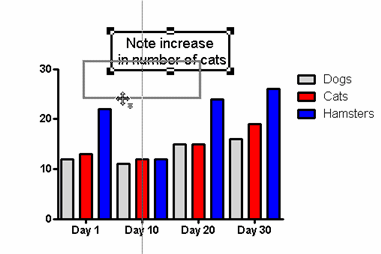
使用Prism工具栏的“排列”部分中的“对齐”或“分组”按钮
对于图表,使用“排列”按钮下方的下拉菜单
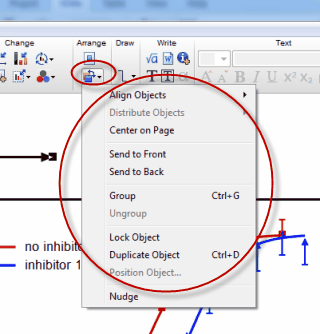 对于布局,每项任务在“排列”工具栏中均有专用按钮。
对于布局,每项任务在“排列”工具栏中均有专用按钮。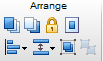
如需对齐对象:
 从“排列”菜单或工具栏中选择“对齐对象”。选择水平和垂直定向,或者按X轴或Y轴对齐。
从“排列”菜单或工具栏中选择“对齐对象”。选择水平和垂直定向,或者按X轴或Y轴对齐。如需通过输入距离来定位对象:从“排列”菜单或工具栏中选择“位置对象”。输入左上角与页面顶部和左边缘之间的距离。
如需锁定对象,以免意外移动对象:
 从“排列”菜单或工具栏中选择“锁定对象”。选择锁定对象时,旋钮将变为灰色,而非黑色,而且你将不能移动对象或更改对象尺寸。如需解锁对象,请选择对象,然后再次从“排列”菜单中选择“锁定对象”。
从“排列”菜单或工具栏中选择“锁定对象”。选择锁定对象时,旋钮将变为灰色,而非黑色,而且你将不能移动对象或更改对象尺寸。如需解锁对象,请选择对象,然后再次从“排列”菜单中选择“锁定对象”。如需将对象放在重叠对象顶部:
 选择对象,下拉“排列”菜单或工具栏,然后选择“带到前侧”。或者使用工具栏按钮。
选择对象,下拉“排列”菜单或工具栏,然后选择“带到前侧”。或者使用工具栏按钮。如需将对象发送至重叠对象后侧:
 选择对象。下拉“排列”菜单或工具栏,然后选择“发送至后侧”。或者使用工具栏按钮。
选择对象。下拉“排列”菜单或工具栏,然后选择“发送至后侧”。或者使用工具栏按钮。如需等距隔开对象:
 选择三个或更多对象。从“排列”菜单或工具栏中选择“分配对象”。
选择三个或更多对象。从“排列”菜单或工具栏中选择“分配对象”。如需复制一个或多个对象:选择对象。下拉“排列”菜单或工具栏,然后选择“复制对象”。
将所有内容集中在一页上:
 点击“中心”按钮。
点击“中心”按钮。缩放设置
 如需精确对齐对象,请缩放至更大的放大倍数。在“视图”菜单中选择缩放级别或点击“缩放”按钮。缩放会更改屏幕上的放大倍数,但在打印时不会更改图表或布局的尺寸。按住Ctrl,然后按下M放大,或者按下J缩小。
如需精确对齐对象,请缩放至更大的放大倍数。在“视图”菜单中选择缩放级别或点击“缩放”按钮。缩放会更改屏幕上的放大倍数,但在打印时不会更改图表或布局的尺寸。按住Ctrl,然后按下M放大,或者按下J缩小。标尺
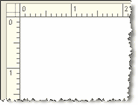 从“视图”菜单中选择“标尺”。标尺出现在图表和页面布局屏幕的顶部和左侧。显示标尺,以便精确对齐对象。隐藏标尺,以便为图表留出更多空间。
从“视图”菜单中选择“标尺”。标尺出现在图表和页面布局屏幕的顶部和左侧。显示标尺,以便精确对齐对象。隐藏标尺,以便为图表留出更多空间。对齐指南
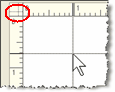 对齐参考线是你可以从标尺放下的临时线,用于检查对象的位置和对齐情况。在任一标尺中点击鼠标,放下单条参考线(从标尺顶部向下,或者从标尺左侧向上)。点击两个标尺相交的角,以便同时放下两条对齐参考线。仅当按住鼠标按钮时,参考线才可保持可见。
对齐参考线是你可以从标尺放下的临时线,用于检查对象的位置和对齐情况。在任一标尺中点击鼠标,放下单条参考线(从标尺顶部向下,或者从标尺左侧向上)。点击两个标尺相交的角,以便同时放下两条对齐参考线。仅当按住鼠标按钮时,参考线才可保持可见。网格
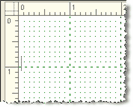
从“视图”菜单中选择“网格”。Prism将显示从标尺上的次要刻度延伸的网格,间隔为0.1英寸或1 mm。提供该网格旨在帮助你对齐对象。该网格将不会打印。再次从“视图”菜单中选择“网格”将其关闭。请注意显示该网格与选择具有网格的框架(从“设置轴格式”对话框中)以便包括在图表上的网格之间的区别。




 雷达卡
雷达卡






 京公网安备 11010802022788号
京公网安备 11010802022788号







